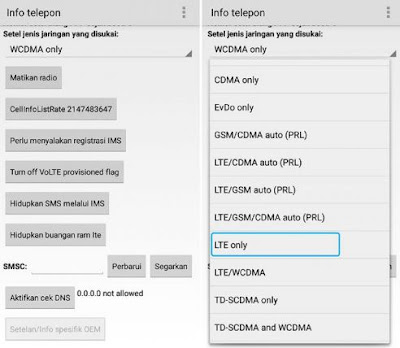Cara Mengatasi 'Setup did not find any hard disk drives installed in your computer' Saat Install Komputer
PC lama biasanya meninggalkan banyak celah, dan pada saat akan dilakukan instalasi ulang operating system (OS) biasanya akan muncul sejumlah masalah sehingga proses instalasi tidak bisa berjalan sebagaiman mestinya, salah satunya yang sangat sering dijumpai adalah munculnya pesan "setup did not find any hard disk drives installed in your computer".
Jika muncul pesan "setup did not find any hard disk drives installed in your computer'" pada saat proses install ulang Windows, maka dapat dipastikan install ulang akan menjadi gagal karena pesan tersebut menyebutkan bahwa tidak ada hard disk yang terinstal di perangkat yang kita gunakan, atau dalam artian lain komputer gagal mendeteksi keberadaan hard disk.
Hard disk memang seringkali menjadi pemicu terjadinya permasalahan gagal install ulang. Jika PC Anda sudah relatif tua, permasalahan pada hard disk ini memang kerapkali menjadi penyebab. Namun demikian, untuk memastikan hardware apa yang sebenarnya pemicu utama permasalahannya dibutuhkan langkah-langkah pengecekan secara seksama karena sebelum dilakukan pengecekan kita tidak bisa memastikan apakah yang rusak memang hard disknya.
Poin inti dari pesan "did not find any hard drives" adalah tidak terdeteksinya hard disk oleh sistem. Hard disk tidak dideteksi bisa disebabkan oleh beragam hal selain dikarenakan kerusakan pada hard disk itu sendiri. Untuk memastikan apakah hard disk Anda masih layak pakai atau memang sudah rusak terlebih dulu Anda harus melakukan pengecekan secara teliti.
Buka casing CPU
Tujukan perhatian Anda pada kabel konektor yang menghubungkan hard disk dengan motherboard.
Perhatikan kondisi kabel Sata. Silakan cek apakah tidak ada kerusakan fisik pada kabel tersebut. Jika Anda mendapati ada cacat fisik, maka ada kemungkinan kabel tersebut yang menyebabkan hard disk tidak dideteksi oleh sistem. Jika kabel Sata masih dalam keadaan bagus, maka lanjut ke langkah diagnosa masalah berikutnya.
Pada motherboard akan terdapat beberapa port (colokan) untuk menghubungkan motherboard dengan CD Room atau hardisk. Periksa apakah kabel Sata sudah tersambung ke port yang benar. Tepat disebelah port terdapat keterangannya, silakan Anda perhatikan.
Setelah Anda menyesuaikan port kabel untuk hardisk, selanjutnya silakan coba nyalakan komputer Anda apakah proses install ulang Windows sudah berhasil dijalankan. Apabila hardisk masih belum terdeteksi, silakan lanjut ke penyetelan posisi hardisk sebagai master atau slave.
Jika Anda menggunakan tipe hardisk ATA, maka settingan master atau slave dapat dilakukan secara mudah dengan memposisikan jumper pada hardisk.
Lalu bagaimana pengaturan posisi master dan slave pada tipe hardisk SATA? Seperti dijelaskan diatas, yang perlu Anda lakukan adalah memposisikan kabel Sata pada port yang tepat. Silakan perhatikan bambar dibawah ini.
Gambar diatas memperlihatkan port SATA pada motherboard. Dapat kita lihat terdapat perbedaan warna pada port SATA pada motherboard, dan perbedaan warna inilah yang membedakan antara Master dan Slave. Port berwarna hitam merupakan port 1 dan 2 adalah Master. Sementara port yang berwarna merah adalah port 3 dan 4 yaitu Slave.
Setelah Anda sampai pada langkah diagnosa tahap ini, silakan coba nyalakan komputer Anda kembali untuk memastikan apakah install Windows sudah bisa berjalan atau hardisk masih belum terdeteksi. Apabila hardisk masih belum di deteksi oleh komputer, maka besar kemungkinan hardisk memang sudah dalam kondisi rusak.
 |
| Klik gambar untuk memperbesar |
Jika muncul pesan "setup did not find any hard disk drives installed in your computer'" pada saat proses install ulang Windows, maka dapat dipastikan install ulang akan menjadi gagal karena pesan tersebut menyebutkan bahwa tidak ada hard disk yang terinstal di perangkat yang kita gunakan, atau dalam artian lain komputer gagal mendeteksi keberadaan hard disk.
Hard disk memang seringkali menjadi pemicu terjadinya permasalahan gagal install ulang. Jika PC Anda sudah relatif tua, permasalahan pada hard disk ini memang kerapkali menjadi penyebab. Namun demikian, untuk memastikan hardware apa yang sebenarnya pemicu utama permasalahannya dibutuhkan langkah-langkah pengecekan secara seksama karena sebelum dilakukan pengecekan kita tidak bisa memastikan apakah yang rusak memang hard disknya.
Poin inti dari pesan "did not find any hard drives" adalah tidak terdeteksinya hard disk oleh sistem. Hard disk tidak dideteksi bisa disebabkan oleh beragam hal selain dikarenakan kerusakan pada hard disk itu sendiri. Untuk memastikan apakah hard disk Anda masih layak pakai atau memang sudah rusak terlebih dulu Anda harus melakukan pengecekan secara teliti.
Cara Mengatasi Tidak Bisa Install Windows Karena Hardisk Tidak Terdeteksi
Buka casing CPU
Tujukan perhatian Anda pada kabel konektor yang menghubungkan hard disk dengan motherboard.
 |
| Kabel Sata penghubung Hard Disk dengan Motherboard |
Perhatikan kondisi kabel Sata. Silakan cek apakah tidak ada kerusakan fisik pada kabel tersebut. Jika Anda mendapati ada cacat fisik, maka ada kemungkinan kabel tersebut yang menyebabkan hard disk tidak dideteksi oleh sistem. Jika kabel Sata masih dalam keadaan bagus, maka lanjut ke langkah diagnosa masalah berikutnya.
Pada motherboard akan terdapat beberapa port (colokan) untuk menghubungkan motherboard dengan CD Room atau hardisk. Periksa apakah kabel Sata sudah tersambung ke port yang benar. Tepat disebelah port terdapat keterangannya, silakan Anda perhatikan.
 |
| Port penghubung motherboard ke cd room/hardsik |
Setelah Anda menyesuaikan port kabel untuk hardisk, selanjutnya silakan coba nyalakan komputer Anda apakah proses install ulang Windows sudah berhasil dijalankan. Apabila hardisk masih belum terdeteksi, silakan lanjut ke penyetelan posisi hardisk sebagai master atau slave.
Cara Memposisikan Hardisk di Master atau Slave
Jika Anda menggunakan tipe hardisk ATA, maka settingan master atau slave dapat dilakukan secara mudah dengan memposisikan jumper pada hardisk.
 |
| Contoh pengaturan jumper hardisk ATA untuk menentukan Master atau Slave |
Lalu bagaimana pengaturan posisi master dan slave pada tipe hardisk SATA? Seperti dijelaskan diatas, yang perlu Anda lakukan adalah memposisikan kabel Sata pada port yang tepat. Silakan perhatikan bambar dibawah ini.
Gambar diatas memperlihatkan port SATA pada motherboard. Dapat kita lihat terdapat perbedaan warna pada port SATA pada motherboard, dan perbedaan warna inilah yang membedakan antara Master dan Slave. Port berwarna hitam merupakan port 1 dan 2 adalah Master. Sementara port yang berwarna merah adalah port 3 dan 4 yaitu Slave.
Setelah Anda sampai pada langkah diagnosa tahap ini, silakan coba nyalakan komputer Anda kembali untuk memastikan apakah install Windows sudah bisa berjalan atau hardisk masih belum terdeteksi. Apabila hardisk masih belum di deteksi oleh komputer, maka besar kemungkinan hardisk memang sudah dalam kondisi rusak.